Korjaa prosessijärjestelmä ei vastaa -virheeseen Androidissa
‘Prosessijärjestelmä ei vastaa’ on yleinen virhe, jota esiintyy melkein kaikissa Android-laitteissa. Vaikka useimmat Android-älypuhelinvalmistajat ovat ottaneet valtavan harppauksen viime vuosina, käyttöjärjestelmä kärsii edelleen muutamasta sudenkuopasta. Prosessijärjestelmä ei vastaa. Android on yksi niistä virheistä, joista on raportoitu monta kertaa. Jos saat myös virheilmoituksen, kuten prosessijärjestelmä ei vastaa, älä huoli. Olemme listanneet tähän neljä erilaista ratkaisua.
Ennen kuin ratkaiset Android-järjestelmäongelmia, kokeile tätä Android-varmuuskopiointiohjelmistoa tehdäksesi täyden varmuuskopion siltä varalta, että tietoja katoaa.
- Osa 1: Syitä siihen, miksi prosessijärjestelmä ei vastaa -virhe
- Osa 2: Korjaa prosessijärjestelmä ei vastaa virheeseen käynnistämällä laite uudelleen (helppoa, mutta ei tehokasta)
- Osa 3: Korjaa prosessijärjestelmä ei vastaa virheeseen tarkistamalla SD-kortti (helppo, mutta ei tehokas)
- Osa 4: Korjaa yhdellä napsautuksella prosessijärjestelmä ei vastaa -virheeseen (helppo ja tehokas)
- Osa 5: Korjausprosessijärjestelmä ei vastaa tehdasasetusten palauttamisen virheeseen (helppo, mutta ei tehokas)
- Osa 6: Korjaa prosessijärjestelmä, joka ei vastaa virheeseen poistamalla laitteen juuret (monimutkainen)
Osa 1: Syitä siihen, miksi prosessijärjestelmä ei vastaa -virhe
Voi olla monia syitä saada prosessijärjestelmä ei vastaa -virheeseen. Useimmiten se tapahtuu aina, kun laite käynnistetään uudelleen sen Android-version päivityksen jälkeen. Laitteellesi on saatettu tehdä huono päivitys tai siinä on saattanut olla ohjain, jota ei tueta. Tämä voi johtaa siihen, että prosessijärjestelmä ei vastaa -ongelmaan.
Käyttäjät ovat myös valittaneet, että he saavat uuden sovelluksen asennuksen jälkeen prosessijärjestelmä ei vastaa Android-virheeseen. Jos olet asentanut sovelluksen muusta lähteestä kuin Google Play Kaupasta, saat todennäköisesti tämän virheen. Vaikka sovelluksen asentamisen jälkeenkin Play Kaupasta, on synkkä todennäköisyys kohdata myös tämä ongelma.
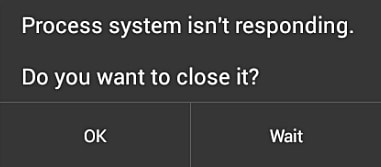
Alhainen järjestelmän tallennustila on toinen syy virheen saamiseen. Jos puhelimessasi on liian monta sovellusta, se saattaa kuluttaa sen muistia ja tuottaa ‘prosessijärjestelmä ei vastaa’ -kehotteen. Riippumatta siitä, mikä on syy, on olemassa monia tapoja ratkaista tämä ongelma. Olemme listanneet niistä kourallisen tässä viestissä.
Osa 2: Korjausprosessijärjestelmä ei vastaa virheeseen käynnistämällä laite uudelleen
Tämä on yksi helpoimmista tavoista ratkaista prosessijärjestelmä ei vastaa -virhe. Jos saat tämän virheen puhelimeesi, yritä käynnistää laite manuaalisesti uudelleen. Puhelimen uudelleenkäynnistystapa voi vaihdella laitteittain. Useimmiten se voidaan tehdä painamalla virtapainiketta pitkään. Tämä tarjoaa erilaisia tehovaihtoehtoja. Napauta ‘Käynnistä uudelleen’ käynnistääksesi puhelimesi uudelleen.

Jos se ei toimi, paina virta- ja äänenvoimakkuuden lisäyspainiketta pitkään yhtä aikaa, kunnes näyttö sammuu. Käynnistä sen jälkeen uudelleen virtapainikkeella.
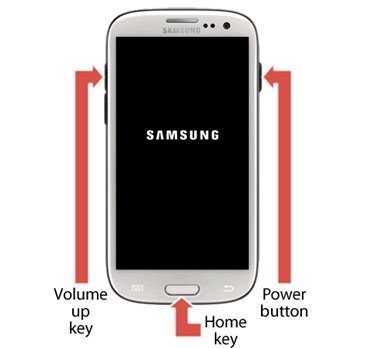
Osa 3: Korjausprosessijärjestelmä ei vastaa virheeseen tarkistamalla SD-kortti
Jos saat edelleen, että prosessijärjestelmä ei vastaa Android-virheeseen, on mahdollista, että SD-kortissasi voi olla ongelma. Tarkista ensin, toimiiko SD-korttisi hyvin vai ei. Jos se on vioittunut, hanki puhelimeesi toinen muistikortti. Lisäksi siinä pitäisi olla näkyvä määrä ilmaista tallennustilaa. Saatat kohdata tämän ongelman, jos SD-kortilla on rajoitetusti vapaata tilaa.
Lisäksi, jos tallennat sovelluksia SD-kortille, puhelimesi saattaa kohdata prosessi ei vastaa -ongelman aina, kun käytät vastaavaa sovellusta. Siksi sinun tulee siirtää sovellukset SD-kortilta puhelimen sisäiseen muistiin. Voit tehdä tämän siirtymällä puhelimesi kohtaan Asetukset > Sovellusten hallinta ja valitsemalla mikä tahansa sovellus. Jos sovellus on tallennettu SD-kortille, saat vaihtoehdon ‘Siirrä tallennustilan suunnitteluun’. Napauta sitä ja siirrä jokainen sovellus manuaalisesti laitteesi tallennustilaan.
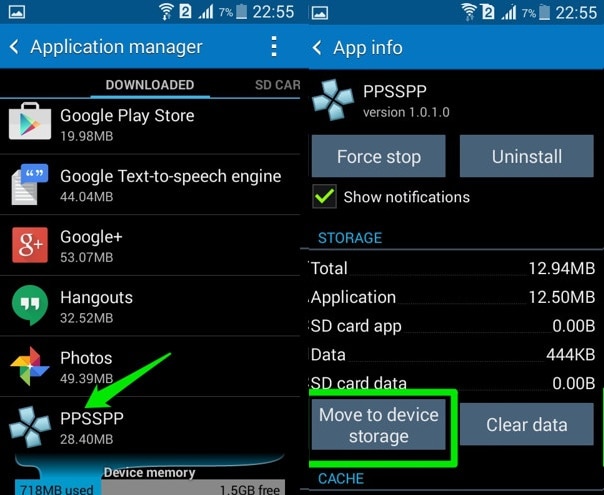
Osa 4: Yhdellä napsautuksella korjata prosessijärjestelmä ei vastaa -virhe
Jos kaikki yllä olevat temput eivät saa laitettasi pois prosessijärjestelmästä, joka ei vastaa, Androidissasi saattaa olla järjestelmäongelmia. Tässä tapauksessa Android-korjaus voi onnistuneesti korjata ongelmat, kuten prosessijärjestelmä ei vastaa.
Huomautus: Android-korjaus voi pyyhkiä olemassa olevat Android-tiedot. Varmuuskopioi Android-tietosi ennen kuin jatkat.

DrFoneTool – Järjestelmän korjaus (Android)
Android-korjaustyökalu, joka korjaa kaikki Android-järjestelmän ongelmat yhdellä napsautuksella
- Korjaa kaikki Android-järjestelmäongelmat, kuten kuoleman musta näyttö, järjestelmän käyttöliittymä ei toimi jne.
- Yksi napsautus Android-korjaukseen. Ei vaadi teknisiä taitoja.
- Tukee kaikkia uusia Samsung-laitteita, kuten Galaxy S8, S9 jne.
- Vaiheittaiset ohjeet tarjotaan. Ystävällinen käyttöliittymä.
Noudata alla olevia helppoja ohjeita korjataksesi prosessijärjestelmä ei vastaa -virheen:
- 1. Lataa ja asenna DrFoneTool-työkalu. Valitse sitten pääikkunasta ‘Järjestelmän korjaus’.

- 2. Liitä Android-laitteesi tietokoneeseen. Kun laite on tunnistettu, valitse Android-korjaus-välilehti.

- 3. Valitse ja vahvista Androidin oikeat laitetiedot. Napsauta sitten ‘Seuraava’.

- 4. Käynnistä Android-laitteesi lataustilassa ja jatka.

- 5. Jonkin ajan kuluttua Android-laitteesi korjataan ja ‘prosessijärjestelmä ei vastaa’ -virhe on korjattu.

Osa 5: Korjausprosessijärjestelmä ei vastaa tehdasasetusten palautuksen aiheuttamaan virheeseen
Sitä pidetään aina käytetyimpana tapana palauttaa puhelimesi tehdasasetukset, jotta voidaan ratkaista prosessijärjestelmä, joka ei vastaa. Tämän pitäisi kuitenkin olla viimeinen keino, koska se pyyhkii laitteesi tiedot kokonaan. Vaikka suoritat tehdasasetusten palautuksen, varmista, että varmuuskopioit tietosi luotettavalla työkalulla, kuten DrFoneTool – Varmuuskopiointi ja palautus (Android).

DrFoneTool – Varmuuskopiointi ja palautus (Android)
Varmuuskopioi ja palauta Android-tiedot joustavasti
- Varmuuskopioi valikoivasti Android-tiedot tietokoneelle yhdellä napsautuksella.
- Esikatsele ja palauta varmuuskopio mihin tahansa Android-laitteeseen.
- Tukee yli 8000 Android-laitetta.
- Varmuuskopioinnin, viennin tai palauttamisen aikana ei menetetä tietoja.
Jos puhelimesi toimii, voit helposti palauttaa sen tehdasasetukset siirtymällä sen Asetukset> Yleiset> Varmuuskopiointi ja palautus ja valitsemalla vaihtoehdon ‘Tehdasasetusten palautus’. Laitteesi näyttää varoituksen kaikista datatiedostoista, jotka katoavat tai joita ei synkronoida. Napauta vain ‘Palauta’ -painiketta palauttaaksesi laitteen tehdasasetukset.
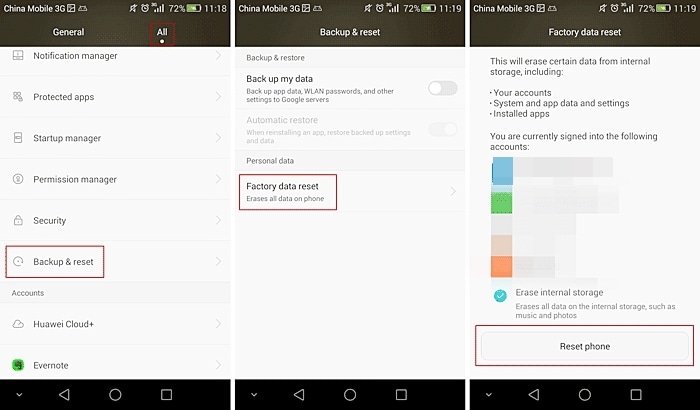
Jos laitteesi ei toimi tai lukittu, voit suorittaa tehdasasetusten palautuksen asettamalla puhelimesi palautustilaan. Useimmiten se voidaan tehdä painamalla virtapainiketta ja äänenvoimakkuuden lisäyspainiketta samanaikaisesti vähintään 10 sekunnin ajan. Näppäinyhdistelmät voivat kuitenkin vaihdella laitteesta toiseen.
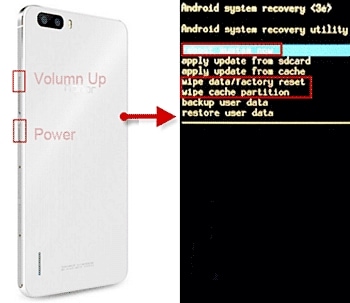
Kun olet siirtynyt palautustilaan, siirry ‘pyyhi tiedot / tehdasasetusten palautus’ -vaihtoehtoon käyttämällä äänenvoimakkuuden lisäys- ja alaspainiketta. Tee valinta virtapainikkeella. Jos saat lisäviestin, valitse ‘kyllä – poista kaikki tiedot’ -vaihtoehto. Kun se on valmis, voit yksinkertaisesti käynnistää laitteen uudelleen.
Osa 6: Korjausprosessijärjestelmä ei vastaa virheeseen poistamalla laitteen juuret
Lisäksi on havaittu, että prosessijärjestelmä ei vastaa, virhe on yleisempi juurtuneissa laitteissa. Siksi, jos sinulla on myös juurtunut Android-laite, voit poistaa sen rootin tämän ongelman korjaamiseksi. Android-laitteen roottorin poistamiseen on useita tapoja. Yksi helpoimmista tavoista tehdä se on SuperSU-sovelluksen käyttö.
Voit aina ladata joko SuperSU- tai SuperSU Pro -sovelluksen sen verkkosivuilta tätä. Asenna se vain laitteellemme ja käynnistä se aina, kun haluat poistaa sen juuren. Siirry sen Asetukset-välilehteen ja valitse vaihtoehto ‘Täysi unroot’.
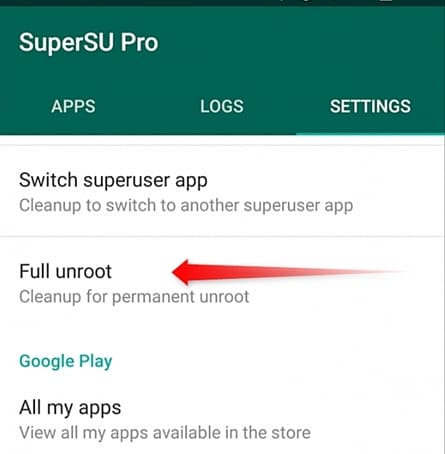
Tämä luo varoitusviestin kaikista juureton poistoprosessin vaikutuksista. Aloita prosessi napauttamalla ‘Jatka’.
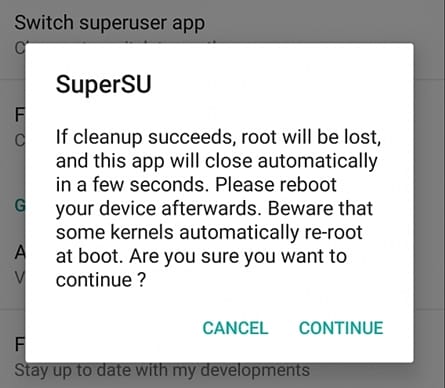
Jos käytät vanhempaa Android-versiota, saatat saada toisen ponnahdusikkunan käynnistyskuvien palauttamiseksi. Tee vain haluamasi valinta ja aloita prosessi. Jonkin ajan kuluttua laitteesi käynnistetään uudelleen tavalliseen tapaan ja sen juuret poistuvat. Todennäköisesti tämä ratkaisee myös prosessijärjestelmä ei vastaa -virheen.
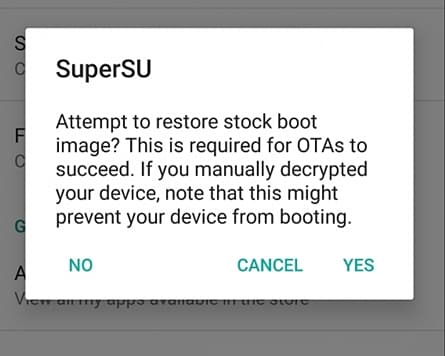
Nyt kun tiedät erilaisia tapoja korjata prosessijärjestelmä ei vastaa -virheen, voit helposti voittaa tämän ongelman ja saada kaiken irti laitteestasi. Aloita yksinkertaisesti helpoista korjauksista, ja jos ne eivät auta, ryhdy sitten äärimmäisiin toimenpiteisiin, kuten poista laitteen juuret tai palauta se tehdasasetuksiin. Muista myös varmuuskopioida tietosi ennen kuin ryhdyt äärimmäisiin toimenpiteisiin.
Viimeisimmät artikkelit

